Skuteczne sposoby wyostrzania wideo w trybie offline, online i na urządzeniach [2024]
Chcesz mieć wyjątkowe pliki wideo i filmowe? Jeśli tak jest, będziesz musiał doszlifować wideo za pomocą dobrej aplikacji do edycji. Dlatego dajemy Tipard Video Converter Ultimate, program, który pozwala wyostrzyć jakość wideo z funkcją Video Enhancer. Aby ułatwić Ci życie, ten post zawiera instrukcje, jak wykorzystać go w najprostszy możliwy sposób, abyś mógł osiągnąć swój cel. Program jest pomocny, ponieważ można go pobrać na systemy operacyjne Windows i Mac. Dzięki temu możliwa jest poprawa jakości filmów w trybie offline.
Ponadto, czytając ten post, dowiesz się, jak poprawić jakość wideo przez Internet bez instalowania lub płacenia za oprogramowanie. Dowiesz się również więcej o ulepszaniu wideo na urządzeniach z Androidem i iPhone'em. Więc trzymaj się i czytaj dalej ten post, abyś mógł wiedzieć, jak wyostrzyć jakość wideo.
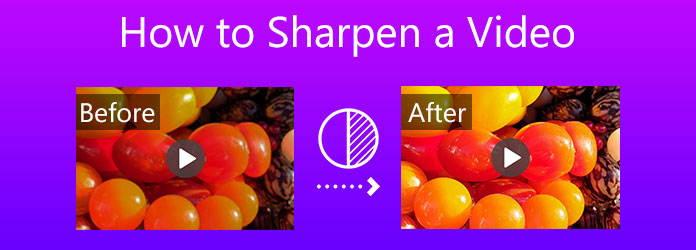
Część 1. Jak wyostrzyć jakość wideo w trybie offline
Tipard Video Converter Ultimate to oprogramowanie do edycji wideo, które może naprawiać i wyostrzać pliki wideo i filmy na platformach Windows i Mac. I zgadnij co? Ten oferuje bezpłatne pobieranie, co pozwala zainstalować go na komputerze. Dzięki temu możesz z niego korzystać, nawet jeśli nie masz dostępu do Internetu lub offline. Co więcej, ten program jest dostarczany z zestawem narzędzi, który oferuje wspaniałe funkcje edycji wideo. Jednym z nich jest funkcja Video Enhancer. Ta funkcja może pomóc w przywróceniu jakości Twoich filmów. W szczególności pomaga zwiększyć rozdzielczość, zoptymalizować jasność i kontrast, usunąć szum wideo i zmniejszyć drgania wideo.
Przeprowadzimy Cię przez ten proces, jeśli chcesz go wypróbować. Ale najpierw powinieneś zbadać najdoskonalsze cechy tego niezawodnego oprogramowania.
Główne cechy Tipard Video Converter Ultimate:
- 1. Może odtwarzać filmy 8K/5K/4K/HD.
- 2. Posiada prosty i przyjazny dla użytkownika interfejs użytkownika.
- 3. Może konwertować ponad 500 różnych formatów.
- 4. Pozwala na tworzenie teledysku.
- 5. Program jest wolny od wirusów i złośliwego oprogramowania.
- 6. Może konwertować pliki z 70-krotnie szybszą szybkością.
- 7. Umożliwia wykonanie bezstratnych kopii rękodzieła.
Jak wyostrzyć jakość wideo w Tipard Video Converter Ultimate?
Krok 1Aby rozpocząć wyostrzanie jakości wideo za pomocą tego programu. Pamiętaj, aby pobrać i zainstalować go na swoim komputerze. Jednak podczas pobierania upewnij się, że używasz odpowiedniego przycisku pobierania dla swojego systemu operacyjnego. Następnie idź prosto do Toolbox i uderzył Wzmacniacz wideo cecha.

Krok 2Aby przesłać plik wideo, który chcesz wyostrzyć. Kliknij plus (+) ikona na środku ekranu.

Krok 3Po dodaniu pliku wideo z folderu plików na komputerze. Program zapewni Ci szereg opcji wyostrzania jakości wideo. Zauważysz również, że obok każdej opcji znajduje się pole. Następnie, aby dokonać modyfikacji, zaznacz wszystkie pola.

Krok 4Kliknij Podgląd przycisk, jeśli chcesz zobaczyć zmiany w swoim filmie. Następnie kliknij Zwiększać przycisk, jeśli film stał się przyjemniejszy dla twoich oczu. Poczekaj chwilę, a pojawi się nowe wyjście wideo.
Krok 5Wreszcie Tipard Odtwarzacz Blu-ray pomoże Ci bezproblemowo odtwarzać nowe filmy.
Część 2. Jak poprawić jakość wideo online?
Jeśli kiedykolwiek chcesz wyostrzyć swoje pliki wideo bez instalowania oprogramowania. Ponadto podajemy więcej informacji na temat jak poprawić jakość wideo online. Załóżmy, że się spieszysz lub nie masz wystarczająco dużo miejsca na smartfonie lub komputerze. W takim przypadku oferujemy również sposoby na zwiększenie rozdzielczości wideo przez Internet. Możesz to zrobić, wykonując czynności pokazane poniżej.
Krok 1Użyj swojej przeglądarki, aby wyszukać FlexClip. Aby rozpocząć korzystanie z programu FlexClip, kliknij (+) Zacznij od podstaw przycisk po otwarciu.
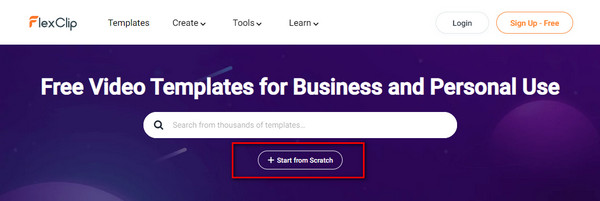
Krok 2Po kliknięciu pojawi się nowe okno, a następnie kliknij Dodaj przycisk. Następnie przeniesie Cię do głównego interfejsu. Po kliknięciu Media opcję, przejdź do Plik lokalny sekcji i wybierz plik wideo do przesłania.
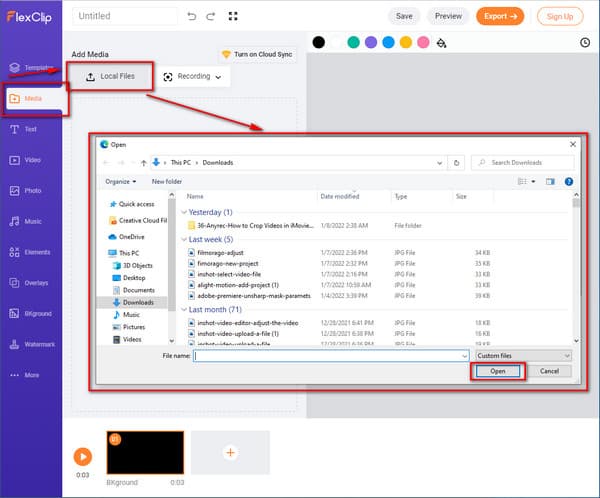
Krok 3Po zaimportowaniu klipu wideo możesz zacząć go wyostrzać, wybierając Dostosować opcja. W tym obszarze pojawią się różne ustawienia, takie jak jasność, kontrast, temperatura, nasycenie itp. Każdy parametr ma w opcjach suwak. W rezultacie możesz to zmienić, po prostu przesuwając suwak.
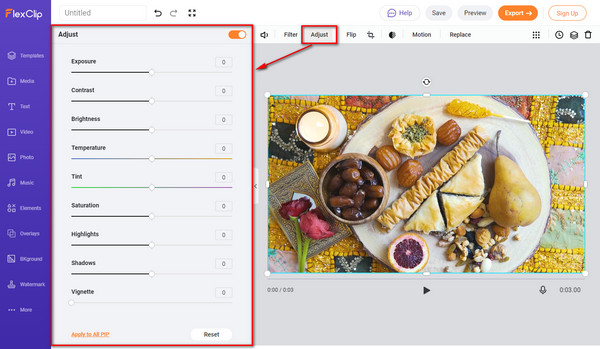
Krok 4Na koniec kliknij przycisk Zapisz przycisk, jeśli Twój film wydaje Ci się teraz dobry. Możesz również uzyskać podgląd swojego filmu, korzystając z Podgląd przycisk. Następnie wybierz Export aby zapisać nowe dane wyjściowe w folderze plików.
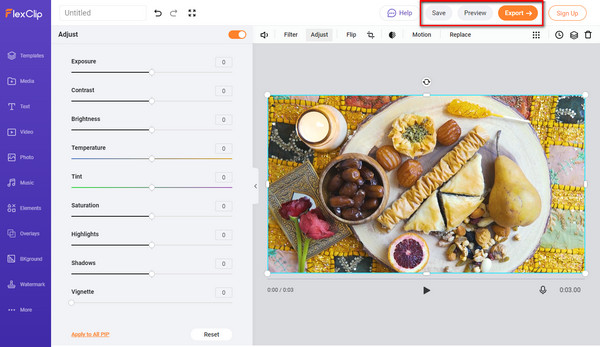
Część 3. Jak wyostrzyć wideo na iPhonie/Androidzie
W niektórych przypadkach nie masz pulpitu do ulepszania plików wideo. Teraz pytanie brzmi, czy można wyostrzyć wideo na urządzeniach iPhone lub Android? Zdecydowanie tak. Możesz zaufać FilmoraGo, a ta aplikacja do edycji wideo pozwoli Ci łatwo wyostrzyć pliki wideo. Aby z niego skorzystać, wykonaj poniższe czynności.
Krok 1W przeglądarce wpisz Filmorago. Następnie pobierz i zainstaluj na swoim iPhonie lub smartfonie z Androidem. Po pierwszym otwarciu zobaczysz ekran główny i możesz wybrać plik wideo, klikając Nowy projekt. Po wybraniu pliku wideo kliknij import możliwość przesłania go.
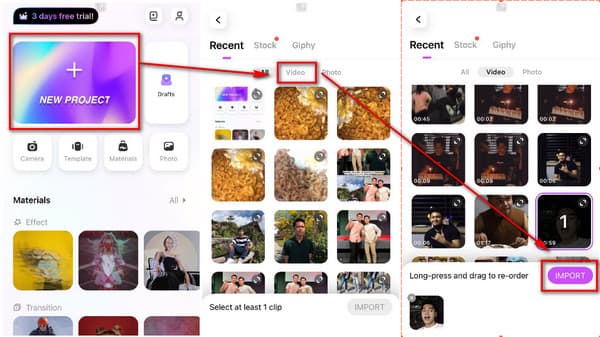
Krok 2Następnie wybierz plik wideo. Sprawdź jasność, nasycenie, kontrast, kolor i inne właściwości, wybierając opcję Dopasuj. Pojawi się również suwak, który pomoże Ci ulepszyć Twój film. Kliknij Stosuje się do wszystkich aby zapisać zmiany.
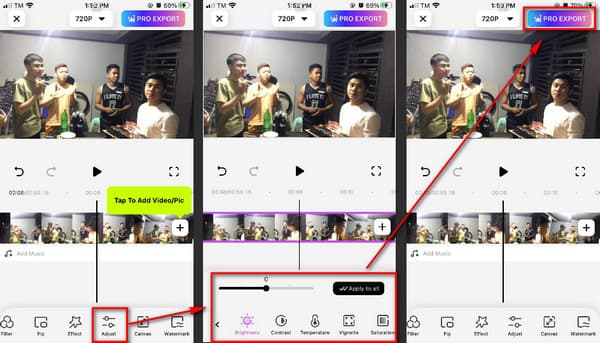
Krok 3Na koniec możesz teraz zapisać nowe wyjście, naciskając Zawodowy import przycisk u góry ekranu.
Część 4. Często zadawane pytania Jak wyostrzyć wideo
Jakie jest najlepsze oprogramowanie do wyostrzania jakości wideo?
Gorąco polecamy Tipard Video Converter Ultimate. To oprogramowanie jest idealne do wyostrzania wszystkich plików wideo bez pogorszenia jakości wideo. Co więcej, oferuje bezpłatne pobieranie na komputery Mac i Windows.
Jak mogę uniknąć nagrywania nieostrych filmów?
Niezwykle ważne jest, aby podczas filmowania w aparacie używać aktywnych filtrów. Dzięki temu Twój film nie ma ziarnistych efektów, więc używaj odpowiednich filtrów. Nagraj to również w dobrej jakości. Co więcej, pomogłoby to nagrać wszystkie filmy w wysokiej jakości. Wyczyść także obiektyw aparatu.
Jak mogę naprawić rozmazane filmy w systemie Windows 10?
Kliknij Przycisk Start, następnie Ustawienia > System > Powiadomienia i akcje, a na koniec wyłącz Ustawienia wyświetlania. Wybierz Centrum akcji, a następnie Focus Assist. Ta funkcja systemu Windows 10 umożliwia kontrolowanie wyświetlania alertów.
Wnioski
Zakładamy, że po przeczytaniu tego artykułu masz lepsze rozeznanie jak wyostrzyć wideo jakość przy użyciu funkcji Video Enhancer Tipard Video Converter Ultimate. Dzięki temu posiadanie niesamowitych klipów wideo jest teraz osiągalne, jeśli zastosujesz wszystkie metody, które dla Ciebie zapewniamy. A jeśli uznasz tę zawartość za korzystną dla Twoich potrzeb, udostępnij ją znajomym. W tym podejściu możemy im również pomóc w rozwiązaniu ich trudności.
Nie wahaj się napisać lub skontaktować się z nami, jeśli masz więcej pytań. Odpocznij w tym, że będziemy Cię zabawiać.







